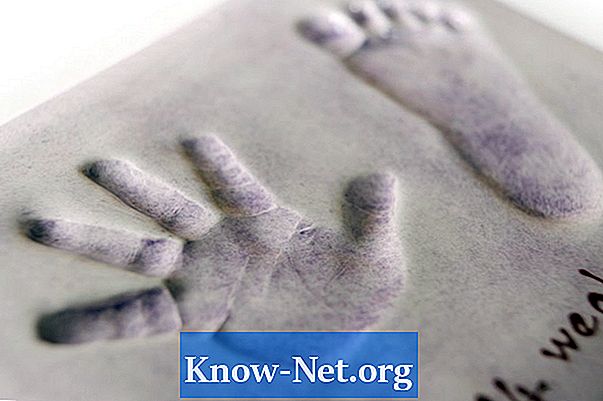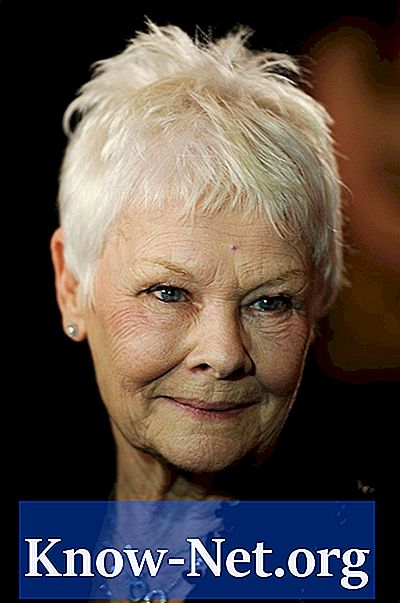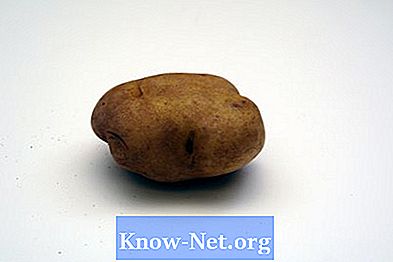Contente
O Internet Information Service (IIS) é o principal aplicativo de hospedagem para os anfitriões web do Microsoft Windows. Ele registra atividades em arquivos de log de texto simples para que os administradores monitorem a atividade do servidor. Existem várias colunas listadas nos arquivos de log e é possível ler tais arquivos através de simples leitores de texto, como o Bloco de Notas. Os arquivos são salvos em um diretório configurado através do IIS.
Instruções

-
Clique no botão "Iniciar" do Windows e selecione a opção "Configurações". No menu, escolha a opção "Painel de Controle".
-
Clique duas vezes em "Ferramenta administrativa", na lista de ícones do Painel de Controle. Em seguida, clique duas vezes em "Internet Information Service" (Serviço de informação da Internet) para abrir o console do IIS.
-
Clique com o botão direito do mouse no nome do servidor web, em "Propriedades". Em seguida, clique na guia "Geral". Nela as localizações dos arquivos IIS encontram-se listadas. Por exemplo, os arquivos de log são normalmente configurados para serem localizados em "C:WindowsSystem32LogFiles".
-
Feche o console do IIS e navegue até o diretório exibido na guia. Na pasta, há uma lista de arquivos com a extensão ".Log" (arquivos são de texto simples que podem ser abertos com o Bloco de Notas).
-
Leia o formato de arquivo. Ele possui coluna e ordem específicas. A lista a seguir corresponde às colunas armazenadas em cada arquivo de log. Todas elas não podem ser visíveis. Qualquer uma destas colunas dependerá da configuração do seu servidor IIS: endereço IP do cliente, nome do usuário, data, hora, serviço e instância, nome do servidor, endereço IP do servidor, tempo consumido, número de bytes enviados pelo cliente, número de bytes enviados pelo servidor, o código de status de serviço (200 corresponde a um pedido bem-sucedido), o código de status do Windows (0 indica sucesso), tipo de solicitação e alvo da operação.
-
Avalie os dados da amostra a partir de uma configuração simples de IIS. O seguinte código é um exemplo de uma configuração de log do servidor IIS para hospedar páginas ASP:
Date: 2009-05-11 00:00:00
Fields: time c-ip cs-method cs-uri-stem sc-status
00:00:36 192.168.1.96 GET /rss/rss.aspx 404 - A primeira linha corresponde à data em que o arquivo foi salvo. A segunda linha informa quais dados são salvos e o nome da coluna. 00:00:36 - Momento em que a página foi acessada. Esse tempo corresponde a 12:36am. 192.168.1.96 - Este é o endereço IP que acessou o arquivo
GET - Indica o tipo de chamada ao servidor. Páginas acessadas regularmente utilizam normalmente o método GET. POST (um outro método usado quando os usuários enviam formulários). /rss/rss.aspx - Corresponde ao arquivo acessado. 404 - O código de status 404 significa que o arquivo está faltando, enquanto 200 corresponde ao código de sucesso.